A Google Play, conhecida popularmente como Play Store, é a loja oficial de aplicativos da Google para celulares com o sistema operacional Android. Nela é possível baixar apps e adquirir serviços como livros, filmes e músicas. Por realizar milhares de transações financeiras diariamente, o software tem inúmeros sistemas de segurança.
Um deles, é a confirmação da identidade do usuário, para assegurar que de quem está atrás da tela seja realmente o dono da conta e do cartão de crédito que está sendo utilizado. Dessa forma, para lhe auxiliar a utilizar a Google Play sem nenhum problema, apresentamos um tutorial de como realizar o procedimento caso seja solicitado pelo aplicativo.
Confira abaixo.
1. Verificar se o processo será solicitado
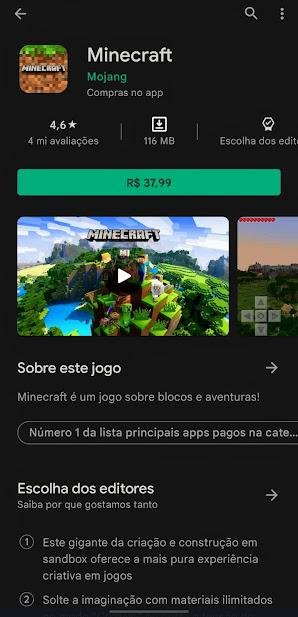 Normalmente, a empresa vai solicitar a confirmação da identidade ao tocar em “Instalar” ou “Comprar”. (Fonte: TecMundo/Reprodução)Fonte: TecMundo
Normalmente, a empresa vai solicitar a confirmação da identidade ao tocar em “Instalar” ou “Comprar”. (Fonte: TecMundo/Reprodução)Fonte: TecMundo
Apesar de ser muito comum a Google solicitar a confirmação de identidade da sua loja de aplicativos, muitas pessoas não precisam realizar o procedimento devido a critérios internos da empresa. No entanto, quando se torna necessário, o procedimento é realizado uma única vez, liberando a conta para compras futuras sem nenhum impedimento.
Assim, o primeiro passo do tutorial é tentar adquirir um app ou serviço e identificar se a confirmação de identidade será solicitada pela empresa. Caso não, basta seguir o processo normalmente e aproveitar o novo produto contratado.
2. Acesse o seu perfil
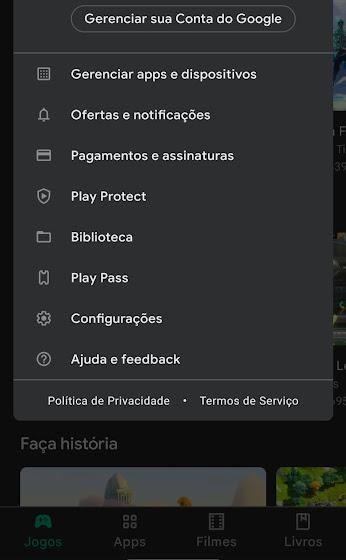 Através do seu perfil também é possível ter acesso a histórico de pedidos da loja. (Fonte: TecMundo/Reprodução)Fonte: TecMundo
Através do seu perfil também é possível ter acesso a histórico de pedidos da loja. (Fonte: TecMundo/Reprodução)Fonte: TecMundo
Uma vez que a confirmação de identidade foi solicitada pela Google Play, chegou a hora de inserir os seus dados e enviar tudo o que for pedido. Para isso, toque na sua foto de perfil, localizada no canto superior direito da tela e depois selecione "Pagamentos e assinaturas".
3. Entre em formas de pagamento
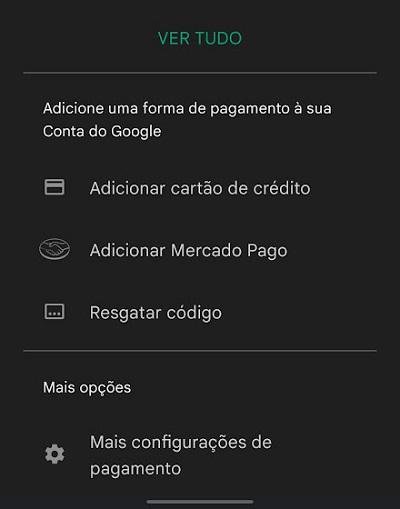 Nessa página também é possível verificar se as formas de pagamento cadastradas ainda estão válidas. (Fonte: TecMundo/Reprodução)Fonte: TecMundo
Nessa página também é possível verificar se as formas de pagamento cadastradas ainda estão válidas. (Fonte: TecMundo/Reprodução)Fonte: TecMundo
Feito o passo anterior, chegou a hora de selecionar "Formas de pagamento". Logo após, suba a tela até conseguir visualizar "Mais configurações de pagamento". Você será direcionado para uma nova página da Google, que será aberta no seu navegador.
4. Acesse a notificação de verificação
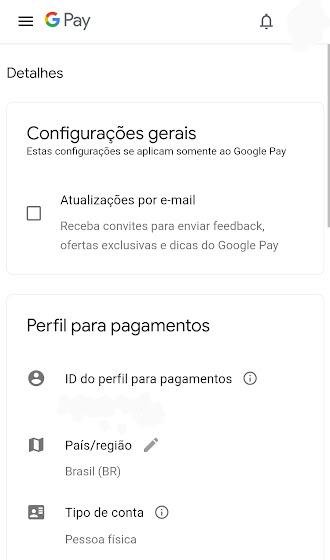 O sino de notificação fica ao lado da foto de perfil utilizada na conta. (Fonte: TecMundo/Reprodução)Fonte: TecMundo
O sino de notificação fica ao lado da foto de perfil utilizada na conta. (Fonte: TecMundo/Reprodução)Fonte: TecMundo
Toque no "sino de notificação" localizado no canto superior direito da tela. Provavelmente, ele terá uma mensagem informando a necessidade de confirmar os seus dados. Toque sobre ela para fazer o envio da documentação.
5. Confirme seus dados e realize o envio dos documentos
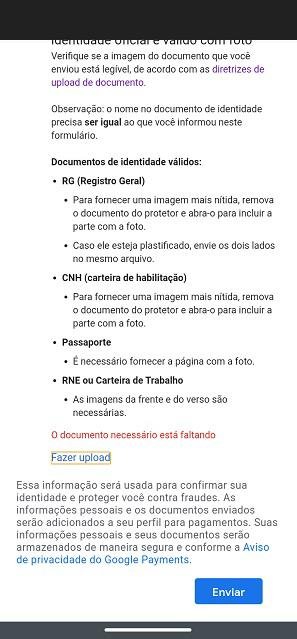 Após finalizar o procedimento é necessário tocar em “Enviar”. (Fonte: Google Support/Reprodução)Fonte: Google Support
Após finalizar o procedimento é necessário tocar em “Enviar”. (Fonte: Google Support/Reprodução)Fonte: Google Support
Na nova página, a Google poderá solicitar a confirmação de uma série de informações, como nome completo, e-mail, data de nascimento, entre outros. Logo depois, será preciso enviar uma foto de um documento para confirmar os dados.
Para a empresa norte-americana, são válidos os seguintes documentos brasileiros: RG, CNH, Carteira de Trabalho, Passaporte e RNE. Antes de tirar a foto, é importante procurar um local adequado, com bastante luminosidade e sem outros objetos em volta que possam atrapalhar a visualização do documento.
Logo após achar o local ideal, posicione o documento em um ângulo interessante e abra a câmera do celular para tirar a fotografia. Analise-a e se ela estiver boa, volte a página da Google e selecione "Upload" para fazer o envio da foto tirada. Em alguns casos, também poderá ser solicitado o comprovante de residência, sendo necessário realizar o mesmo procedimento.
Logo após enviar, você receberá um e-mail da Google informando que os seus dados foram recebidos e que você terá uma resposta em até 5 dias. Quando isso acontecer, a sua conta será liberada para uso e você já poderá fazer todas as transações financeiras que desejar.
Google Play: é possível ter a confirmação de identidade rejeitada?
Apesar de não ser muito comum, a Google pode reprovar a confirmação de identidade em alguns casos. Normalmente, isso acontece por motivos como: fotos com baixa resolução, envio de documentos muito antigos, documentos rasgados ou rasurados, documentos não listados pela empresa ou mesmo envio de um documento de outra pessoa.
Caso isso aconteça, a empresa notificará o usuário através do e-mail e da própria Google Play. Dessa forma, será preciso realizar novamente todo o procedimento para que a empresa faça uma nova análise sobre a sua conta e a libere para a compra de apps e serviços.
Gostou da matéria? Deixe seu comentário abaixo e fique ligado no TecMundo para não perder nenhuma novidade!
Fontes
Categorias



























